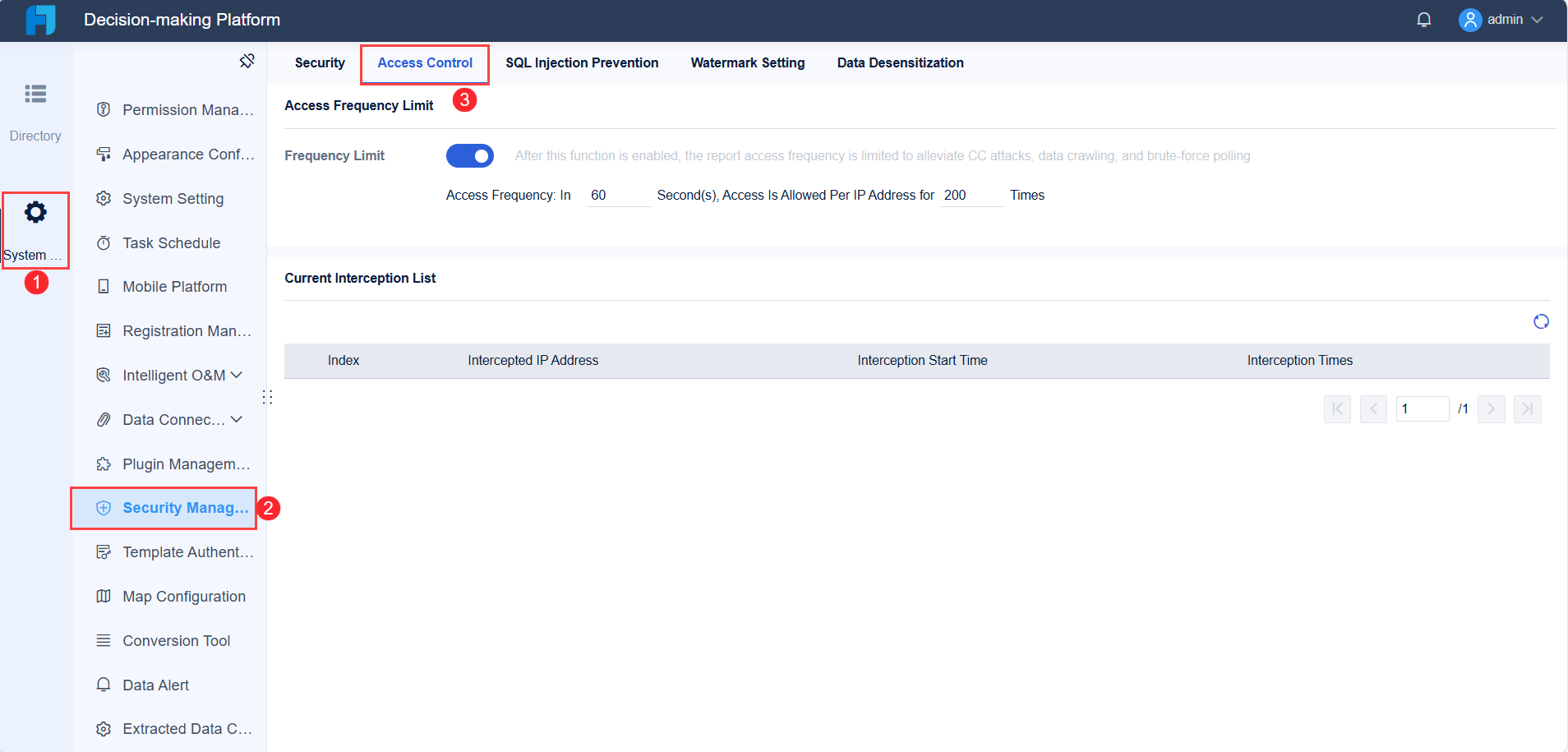
Satuinfo.com – Microsoft Excel tak sekadar menjadi alat untuk mengolah angka. Lebih dari itu, Excel menawarkan fitur-fitur canggih yang mendukung akurasi data, salah satunya adalah Data Validation. Meski terdengar teknis, fitur ini justru sangat esensial bagi pengguna yang menginginkan kontrol penuh atas data yang diinput dalam worksheet.
Dalam konteks penggunaan sehari-hari, terutama di lingkungan kerja yang melibatkan banyak orang atau tim, kesalahan dalam pengisian data menjadi risiko yang tak bisa dihindari. Typo, format angka yang salah, hingga entri duplikat adalah masalah yang umum terjadi. Di sinilah Data Validation hadir sebagai solusi praktis.
Apa Itu Data Validation dan Mengapa Penting?
Data Validation di Excel merupakan fitur yang memungkinkan pengguna membatasi jenis data yang dapat dimasukkan ke dalam sel tertentu. Fungsi ini dapat di gunakan untuk berbagai kebutuhan, mulai dari memastikan hanya angka yang di masukkan ke kolom tertentu, membatasi entri sesuai daftar yang telah di tentukan, hingga mengatur batas nilai tertentu pada sel.
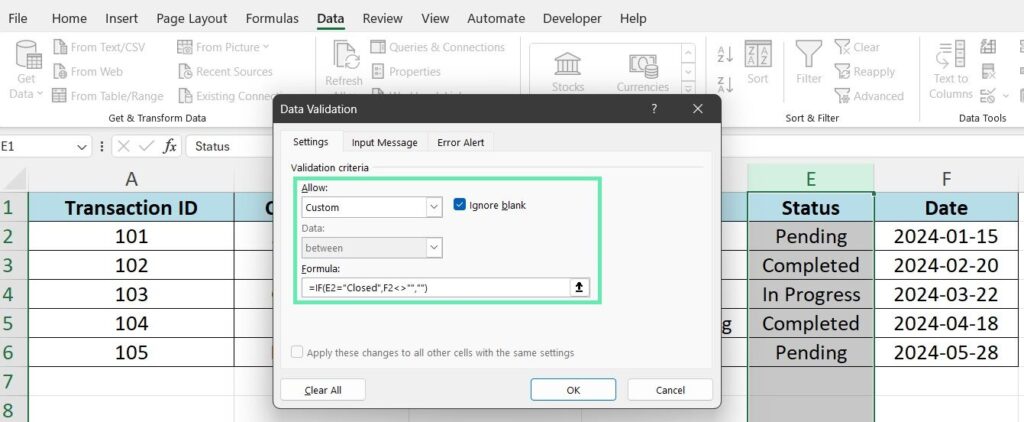
Fitur ini tidak hanya meningkatkan efisiensi kerja, tetapi juga sangat membantu menjaga kualitas data. Dalam dunia bisnis, akurasi data adalah aset. Kesalahan sekecil apa pun dalam angka atau informasi dapat berujung pada keputusan yang keliru.






